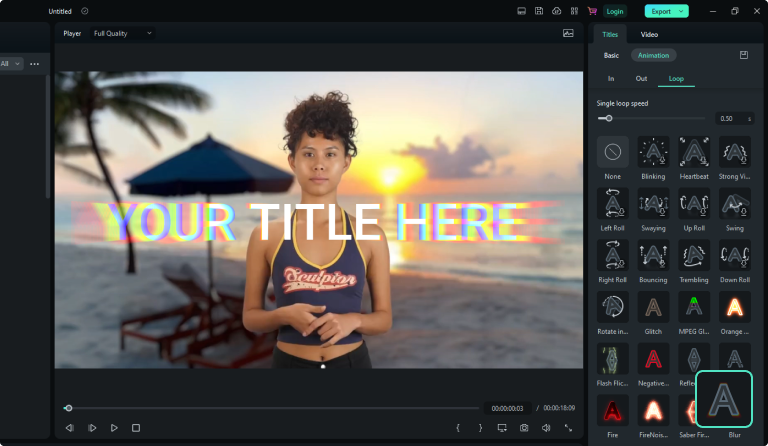#필모라 기능
동영상에 텍스트 추가
텍스트 추가 기능을 사용하여 동영상에 텍스트, 자막, 캡션을 손쉽게 추가하세요. 다양한 텍스트 템플릿을 사용하여 폰트 스타일, 색상, 효과, 애니메이션 및 형식을 자유롭게 설정하세요.
 4.8 (7824+ 리뷰)
4.8 (7824+ 리뷰) 무료로 동영상에 텍스트 추가하는 방법?
1단계. 동영상 업로드
먼저 필모라를 실행하고 동영상 또는 이미지를 업로드합니다. 또는 화면 녹화도 가능합니다.
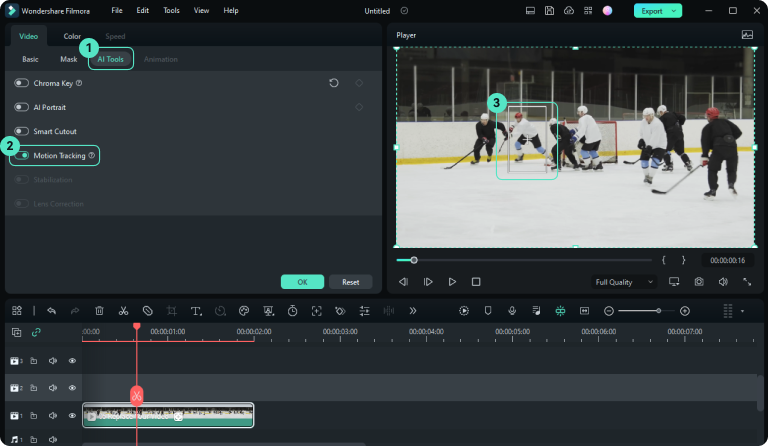
2단계. 동영상에 텍스트 추가
상단 메뉴 바에서 '타이틀' 탭을 클릭하고 원하는 사전 설정 텍스트 템플릿을 선택하세요. 동영상에 추가하기 전에 텍스트 효과를 미리 볼 수 있습니다. 선택한 텍스트 템플릿을 드래그 앤 드롭하여 적용하세요.

3단계. 텍스트 편집 및 커스텀 설정
텍스트 트랙을 더블 클릭하여 텍스트 오버레이를 사용자 정의하세요. 글꼴, 크기, 색상, 스타일 또는 애니메이션 효과를 수정하거나 바로 다른 스타일로 전환할 수 있습니다. 자막, 캡션, 텍스트를 손쉽게 커스터마이징할 수 있습니다.
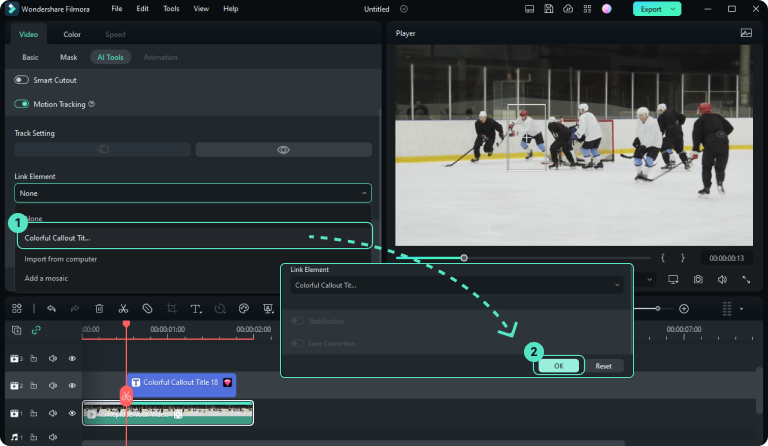
4단계. 동영상 내보내기 및 공유
필모라 동영상 텍스트 추가 기능은 동영상을 다듬을 수 있는 다양한 편집 도구도 제공합니다. 텍스트 동영상을 만든 후, 완성된 동영상을 내보내기하세요. 클릭 한 번으로 유튜브, 틱톡, 비에모에 바로 공유할 수도 있습니다!
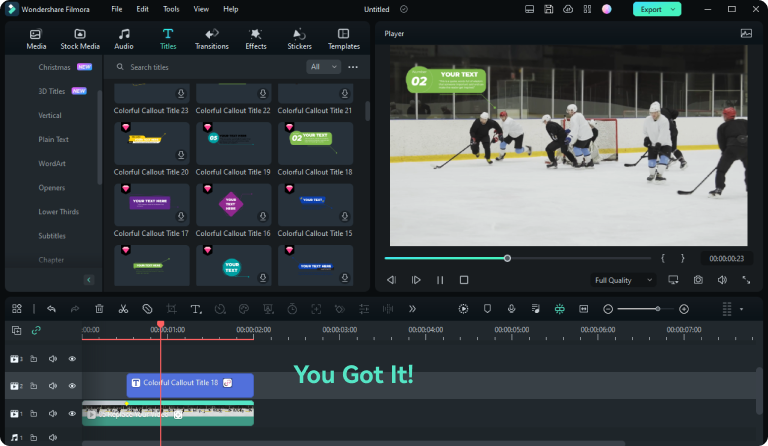
당신의 동영상을 돋보이게 만들어 줄 최고의 애니메이션 텍스트 생성기를 소개합니다.
동영상에 어울리는 텍스트, 매력적인 효과, 그리고 애니메이션을 추가하여 프로페셔널하고 매력적인 동영상을 만들어 보세요. 프리미어 프로 또는 파이널컷 프로 대비 비용 효율적이고 사용자 친화적인 동영상 편집기를 체험해보세요.
동영상의 핵심을 강조하는 내장 텍스트 템플릿으로 하이라이트 부분을 부각하세요.
마케팅 동영상을 만들 때, 제품에 대한 주요 정보를 효과적으로 요약하는 것이 소개나 설명에 중요합니다. 텍스트 오버레이를 통해 제품의 특징을 강조하고 시청자의 주의를 끌 수 있습니다. 블로그에서는 화면에 텍스트를 오버레이하여 위치, 음식 종류 및 안내에 대한 명확한 세부 정보를 제공할 수 있습니다.
필모라 텍스트 추가 기능은 다양한 동영상 테마에 맞는 다양한 내장 텍스트 템플릿을 제공합니다. 어떤 종류의 동영상 주제를 만들든 필모라에서 완벽한 텍스트 스타일을 쉽게 찾을 수 있습니다.
창의적인 아이디어로 맞춤형 눈길을 끄는 텍스트 오버레이를 만들어 보세요.
동영상에 텍스트를 추가하는 것 외에도 시청자에게 치환감을 제공하는 것이 더 중요합니다. 그러므로 필모라를 사용하여 제목과 텍스트를 다양한 선택지로 편집할 수 있습니다. 텍스트의 색상, 스타일, 위치, 레이아웃, 투명도, 지속 시간 및 글자 간격을 변경하거나 애니메이션을 추가할 수 있습니다.
필모라 텍스트 편집 도구를 통해 동영상이나 이미지에서 어떤 글자든 편집할 수 있는 다양한 기능을 제공합니다. 영상에 텍스트를 추가하여 수익화 동영상을 만들거나 광고를 홍보하세요.
동영상이 멋지고 고급스러워 보이도록 환상적인 텍스트 애니메이션을 적용하세요.
필모라는 필요에 맞는 수백 가지의 텍스트 폰트를 제공합니다. 필기체, 시네마틱, 애니메이션, 다이내믹 등 다양한 스타일의 텍스트를 찾을 수 있습니다. 필모라의 애니메이션 텍스트 기능을 사용하여 동적이고 사용 가능한 텍스트 애니메이션을 쉽게 추가하여 동영상 수준을 한 단계 높일 수 있습니다.
텍스트에 애니메이션을 추가하여 동영상의 매력과 효과를 향상하세요. 필모라의 애니메이션 텍스트를 사용하면 역동적이고 바로 사용할 수 있는 텍스트 애니메이션을 손쉽게 만들어 동영상의 퀄리티를 향상시킬 수 있습니다.
텍스트 동영상을 유튜브,페이스북,틱톡 및 기타 소셜 미디어로 직접 내보내기 및 공유하기
필모라 동영상 편집기는 '자동 재프레임' 기능으로 다양한 소셜 미디어에 맞게 동영상 크기를 완벽하게 자를 수 있습니다. 텍스트 동영상을 만든 후에는 유튜브, TikTok 및 Viemo에 동영상을 공유하는 것을 지원합니다. 또한 필모라는 PC 및 모바일에서 워터마크 없이 텍스트 동영상을 내보낼 수 있습니다.
텍스트 동영상 재생을 위해 더 많은 기기와 플랫폼을 조정하려면 MP4, GIF, AVI, MOV, GoPro CineForm 등 10가지 이상의 미디어 형식을 내보내는 것을 제공합니다.
애니메이션 텍스트 생성기로 텍스트 애니메이션을 쉽게 만드는 방법?
마스크와 키프레임으로 센스있는 자막편집
텍스트 하이라이트 만들기
예능처럼 자막 효과 3가지 만들기
스태틱 텍스트 만드는 방법
한 쪽으로 쓸어가는 자막 애니메이션 만들기
나만의 손글씨로 텍스트 효과 만들기
자주 묻는 질문
Q1: 어도비 프리미어 프로나 애프터 이펙트를 사용하지 않고 텍스트에 애니메이션을 적용하는 방법은?
어도비 프리미어 프로와 애프터 이펙트 외에도 필모라 애니메이션 텍스트 생성기는 텍스트에 100개 이상의 애니메이션 효과를 무료로 적용하여 텍스트의 퍼포먼스 방식을 재편집할 수 있는 더 많은 옵션을 제공합니다.
Q2: 아이폰에서 동영상에 텍스트를 추가하려면 어떻게 하나요?
필모라는 아이폰 버전도 지원하며 텍스트 추가 기능을 똑같이 사용할 수 있습니다.
Q3: 온라인에서 동영상에 텍스트를 추가할 수 있는 방법이 있나요?
비드, 캡윙, 캡컷, 캔바는 온라인에서 동영상에 텍스트를 추가할 수 있는 기능을 제공합니다. 하지만 데스크톱 버전이 필요한 경우, 필모라에서 무료로 동영상 위에 텍스트를 추가할 수 있습니다.
Q4: 동영상에서 글꼴 스타일, 색상, 위치를 변경하는 방법은 무엇인가요?
타임라인에서 텍스트 트랙을 더블클릭하여 글꼴의 매개변수를 변경합니다. '고급' 버튼을 클릭하여 텍스트의 스타일, 색상, 투명도, 효과 및 애니메이션을 변경합니다. 변경된 글꼴 스타일을 사용자 지정으로 저장하여 나중에 사용할 수 있습니다.